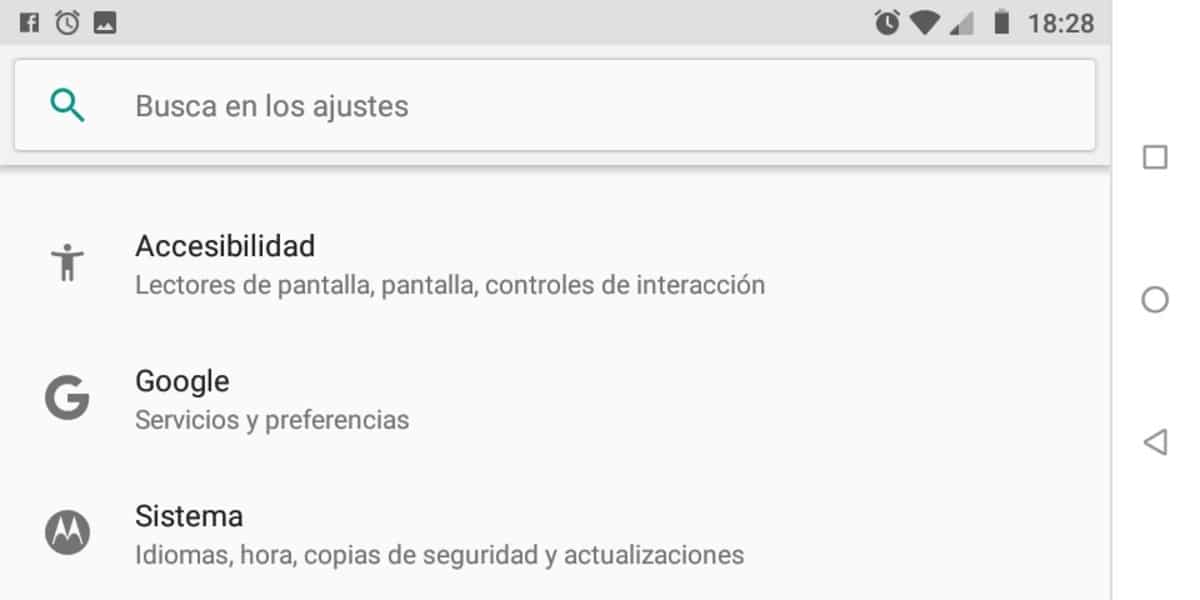
Det finns många lösenord som används för användning av applikationer, det är därför det ibland är omöjligt att komma ihåg många av dem. Ibland är det nödvändigt att ha en för nästan alla tjänster, men det är i alla fall inte ett säkert sätt att kunna engagera sig.
Idag vill vi fokusera på hur du återställer Google-konto lösenord en Android mobila enheter På ett enkelt och snabbt sätt. När du kommer ihåg det kommer vi att se hur det ändras och därefter vilka alternativ vi har för att kunna återställa det snabbt och med några steg.
Återställ ditt Google-lösenord
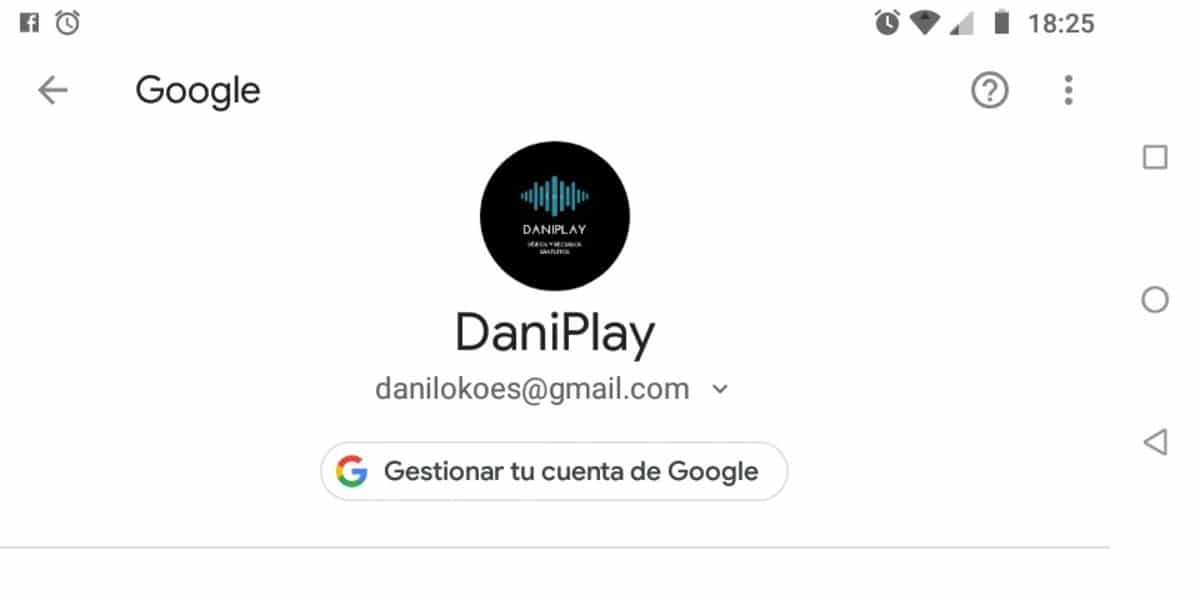
Det första är att komma åt vårt Google-konto, är den som telefonen associeras med när vi startar den för första gången att den tas ur lådan. För att ändra lösenordet måste du ange enhetsinställningarna och följa några steg för att göra det säkrare.
- Öppna Inställningar
- Gå till Google-alternativet
- Klicka på Hantera ditt Google-konto
- Gå till parametern Säkerhet
- I «Logga in med Google» kommer det att visas «Lösenord» och datumet för den senaste ändringen
- Klicka på «Lösenord» och logga in med ditt Google-konto
- När du har loggat in nu anger du det nya lösenordet och lösenordet har ändrats
– Om du inte har åtkomst från din telefon och vill komma åt den från din dator, gör det via den här Google-länken. För att göra detta, logga in, klicka på Säkerhet, klicka nu på "Logga in på Google" och klicka på "Lösenord" låter dig ändra det.
Återställ ditt kontolösenord
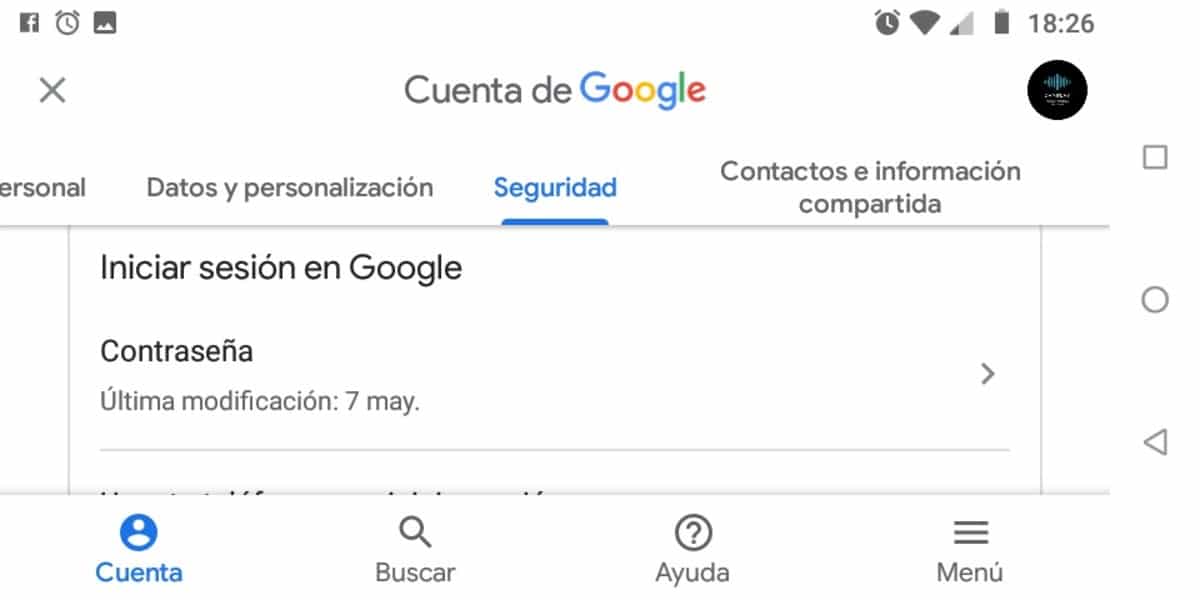
Om du har glömt lösenordet, hoppa över föregående steg för att göra detta det första steget är att hämta det med en metod försäkring där den kommer att fråga dig data innan du kan återställa den. Som i första steget är det viktigt att ha ett starkt lösenord och att det har åtminstone en versal eller symbol.
- Gå till alternativet för att återställa ditt Google-konto, ange din e-post här
- Det kommer att fråga dig det sista lösenordet du kommer ihåg, om du inte vet det, klicka på "Prova på ett annat sätt"
- Det skickar ett meddelande till telefonen för att verifiera att det är du och inte någon annan. Klicka på «Ja» så får du snabbt möjlighet att ange ett nytt lösenord
- Om detta inte fungerar för dig, välj "Prova på ett annat sätt". Nu är alternativet att få en verifieringskod via SMS, men du måste ha konfigurerat den här parametern tidigare
- Om det här alternativet inte fungerar för dig klickar du på «Prova på ett annat sätt» igen. Nu kommer den att fråga oss på vilket datum vi skapar kontot, med månad och år
- Nu är det sista återställningsalternativet att använda Recovery Mail, ett konto som skapats tidigare i det här e-postmeddelandet som kan ha en annan underdomän än @ gmail.com
- Om inget av dessa alternativ fungerar för dig är det sista alternativet att Google direkt hjälper oss att återställa vårt konto. Klicka på "Prova på ett annat sätt" och ange e-postmeddelandet så kan Google kontakta dig på kortast möjliga tid. Den tekniska tjänsten fungerar under kontorstid från måndag till fredag under kontorstid.
